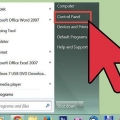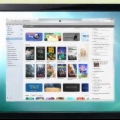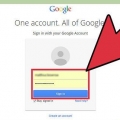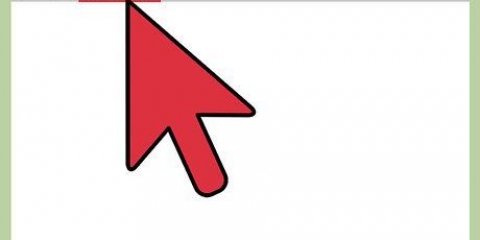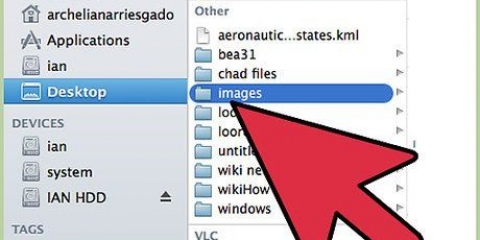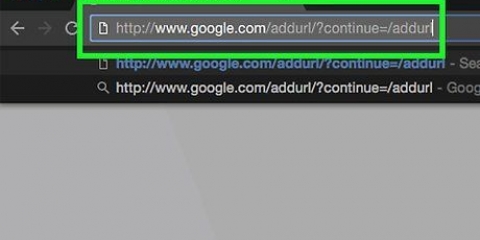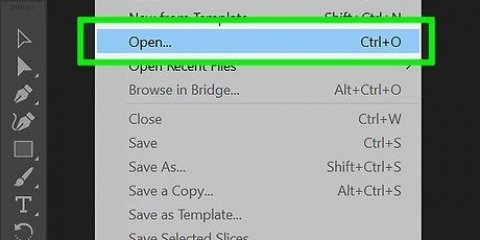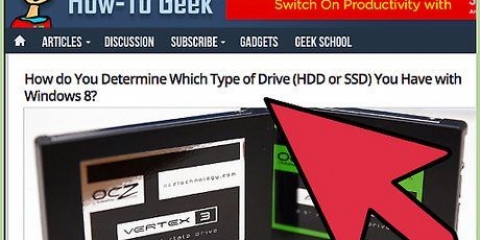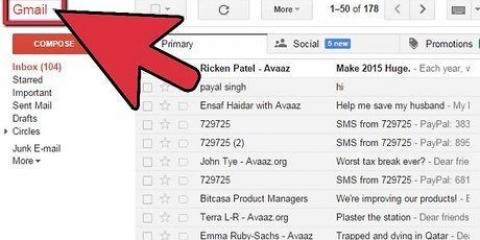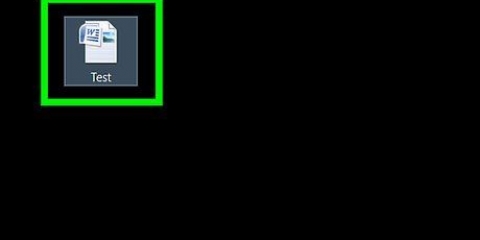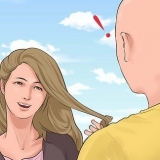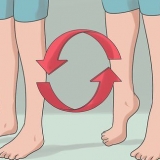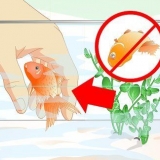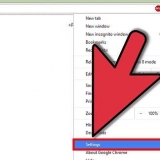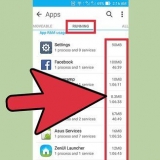Vir Werkstasie, tik: Vir Speler en ACE Bestuurder, tik: Vir die bediener, tik: Vir GSX, tik: 

Jy kan nie hierdie taak voltooi as die virtuele masjien aangeskakel is, of as jy nie alle foto`s uitgevee het nie. Jy kan beter daaraan toe wees om `n nuwe skyf te skep (eerder as om jou huidige skyf uit te brei) en jou data oor te dra.
Voeg skyfspasie by in vmware
Inhoud
VMware is `n program wat jou toelaat om verskeie virtuele masjiene vanaf een fisiese rekenaar te laat loop. VMware dien dus as die koppelvlak tussen jou hardeware en jou verskillende bedryfstelsels. As jy nie meer skyfspasie op jou virtuele masjien het nie, sal jy `n kennisgewing kry elke keer as jy jou rekenaar aanskakel, en jy kan selfs agterkom dat jou rekenaar se spoed en doeltreffendheid daal. Om die grootte van jou skyfspasie te vergroot, kan jy eenvoudig jou skyfinstellings aanpas en nuutgeskepte spasie aan daardie skyf toewys. Voordat u enige van hierdie metodes gebruik, maak seker dat alle foto`s verwyder is en die virtuele masjien afgeskakel is.
Trappe
Metode 1 van 2: Brei die skyf uit met VMware

1. Maak seker dat sekere voorwaardes nagekom word. Om skyfgrootte in VMware te vergroot, maak seker dat jou virtuele masjien afgeskakel is en dat dit geen momentopnames het nie. Om te bepaal of daar enige kiekies is, gaan na `Inligting` onder die `Opsomming`-oortjie van die virtuele masjien.

2. Gaan na Instellings`. Doen dit in VMware.

3. Kies die hardeskyf wat jy wil uitbrei. Jy sal dit vind onder die `Hardware`-kolom.

4. Brei jou aandrywing uit. Aan die regterkant van die venster onder `Disk Provisioning`, stel die nuwe `Provisioned Size` van jou skyf. Sommige uitlegte het eerder `n aftreklys getiteld `Utilities.` Kies `Brei uit`.Oor die algemeen sal die aandrywer op hierdie stadium iewers tussen 30 en 40 GB wees, so probeer dit eers na 45 tot 55 GB verklein.

5. Klik op `OK`. Dit stel die nuwe maksimum grootte vir die virtuele skyf.

6. Skandeer jou skyf weer. Nadat u die grootte van u skyf vergroot het, is daar nog `n paar stappe wat u binne die bedryfstelsel moet neem. Om jou skyf weer te skandeer, gaan na `Disk Management` en kies `Rescan Drives`.

7. Pas die grootte van die skyf aan met jou bedryfstelsel. Noudat jy die skyf uitgebrei en herskandeer het, sal jy die `Ontoegekende skyfspasie` sien wat ons sopas geskep het. Ons moet nou hierdie spasie aan jou bedryfstelselaandrywer toewys. Om dit te doen, klik met die rechtermuisknop op die nie-toegewysde spasie en kies `Verleng volume`. `n Eenvoudige towenaar sal gewys word wat jou toelaat om aan te dui wat jy met hierdie nuutgeskepte spasie wil doen. Ken dit toe aan jou virtuele skyf.
Metode 2 van 2: Brei jou skyf uit in Workstation, Player, ACE Manager, Server of GSX

1. Maak opdragprompt oop. As jy VMware Workstation, Player, ACE Manager, Server of GSX produkte gebruik, volg asseblief hierdie metode. Jy kan dit doen deur na `Begin` te gaan en `cmd` (sonder die aanhalingstekens) in die soekbalk in te voer. Kies `Run`.

2. Gaan na die produkinstallasiegids.
Program FilesVMwareVMware Workstation in Windows of :/usr/sbin in Linux.Program FilesVMwareVMware Player in Windows of /usr/sbin in Linux.Program FilesVMwareVMware Server in Windows of /usr/bin in Linux.Program FilesVMwareVMware GSX Server in Windows of /usr/bin in Linux.
3. Voer die volgende kode in:
vmware-vdiskmanager –x 100Gb vm.vmdk en druk die Enter-sleutel. Dit sal die grootte van jou huidige skyf verander.Vervang `vm.vmdk` met die volle pad na die virtuele masjien se virtuele skyf en vervang 100 GB met die verlangde skyfgrootte.

4. Brei die skyfpartisie uit. Nadat u die volume van u skyf uitgebrei het, moet u u bedryfstelsel van die verandering in kennis stel. Gaan na `Rekenaarbestuur` en kies `Diskbestuur`. Regskliek op `Volume` en kies dan `Verleng volume`
Wenke
Waarskuwings
- Rugsteun jou huidige data voordat jy jou aandrywing verleng.
- As jy probeer om die grootte van jou skyf in Lab Manager te verander, sal jy al jou data verloor. As jy meer spasie op jou virtuele masjien nodig het, moet jy eerder `n nuwe virtuele skyf skep met die spasie wat jy wil hê, en jou data na die nuwe skyf skuif.
Artikels oor die onderwerp "Voeg skyfspasie by in vmware"
Оцените, пожалуйста статью
Gewilde